Word 2010 забезпечує чудову функцію використаннятаблиці разом із вмістом документа, щоб доповнити та узагальнити його кращим чином, але іноді в таблиці нам також потрібно написати формулу для оцінки значень. Хоча він не підтримує величезний спектр формул, ми можемо використовувати основні формули, яких буде достатньо для більшості користувачів. Ця публікація пояснює, як створити та застосувати новий дизайн над таблицею та як отримати необхідні результати за допомогою формули з простими ілюстраціями.
Для початку запустіть документ Word 2010, в якому потрібно обчислити значення, використовуючи формулу. Наприклад, ми включили документ, що містить таблицю. Щоб вставити таблицю, перейдіть до Вставити вкладку і натисніть Таблиця. Тепер виберіть кількість рядків і стовпців, як показано на малюнку нижче.

Після вибору почніть заповнювати клітини даними.
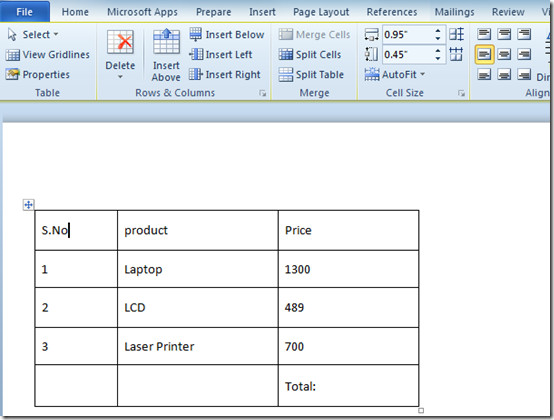
Якщо ви хочете надати йому кращий вигляд, виберіть таблицю, і на стрічці з’являться дві нові вкладки Дизайн і Макет. Ви можете змінити дизайн, перейшовши на вкладку Дизайн та виберіть у групі відповідний стиль для таблиці Стилі таблиці. На вкладці «Дизайн» вона містить ряд таблицьстилі. Клацання стилю швидко застосує його над вашим столом. Це також дозволяє вибрати кольори та відтінки на замовлення зі спадного меню «Затінення», представлені поруч із галереєю стилів таблиці.

Клацніть на стиль, який ви хочете застосувати до таблиці.
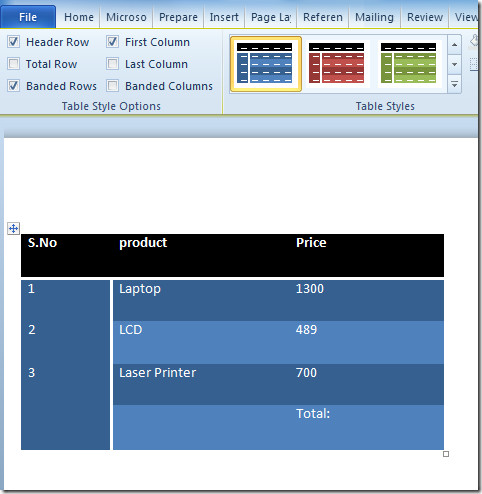
На вкладці "Макет" ви можете налаштувати загальний макет таблиці, з групи "Розмір комірки", вибрати розмір комірки, з Злиття, ви можете використовувати відповідний варіант для об'єднання комірок, з Рядки та стовпці, ви можете вставити в таблицю новий рядок або стовпець. З групи Таблиця ви можете вставити сітки та переглядати властивості таблиці.

Тепер нам потрібно порахувати загальну ціну продукції, натиснути на клітинку Всього у таблиці та натисніть Формула на вкладці "Макет", як показано на скріншоті нижче.

Після клацніть, З'явиться діалогове вікно Формули. Під Формула, = SUM(ПРО НАД) автоматично вставляється, це може оцінити суму всіх перерахованих вище значень. З Формат чисел у спадному списку виберіть той, який містить знак долара, оскільки ми маємо справу зі значеннями валюти, натисніть гаразд продовжувати.

Після натискання він покаже суму значень.
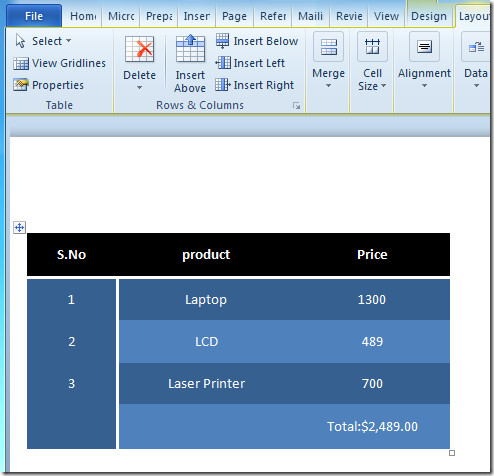
Ви також можете ознайомитись з раніше розглянутими посібниками про те, як додати словник в Word 2010 та індексація в Word 2010.













Коментарі